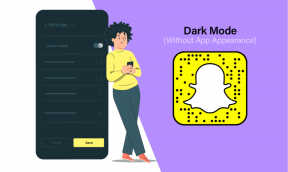Hur man laddar ner all data från ditt Google-konto
Miscellanea / / November 28, 2021
Om du vill ladda ner alla dina Google-kontodata kan du använda en Google-tjänst som heter Google Takeout. Låt oss i den här artikeln se vad Google vet om dig och hur du kan ladda ner allt med Google Takeout.
Google började som en sökmotor och nu har den nästan fått alla våra dagliga behov och önskemål. Från internetsurfning till smartphone OS och från de mest populära Gmail och Google Drive till Google Assistant, den finns överallt. Google har gjort människors liv bekvämare än det var för tio år sedan.
Vi går alla mot Google när vi vill surfa på internet, använda e-post, lagra mediefiler eller skanna dokument, göra betalningar och annat. Google har framträtt som den dominerande marknaden för teknik och mjukvara. Google har utan tvekan fått människors förtroende; den har alla sina användares data lagrade i Googles databas.

Innehåll
- Hur man laddar ner all data från ditt Google-konto
- Vad vet Google om dig?
- Hur du laddar ner din Google-data med Google Takeout
- Andra metoder för att ladda ner Google-data
Hur man laddar ner all data från ditt Google-konto
Vad vet Google om dig?
Med tanke på dig som användare känner Google till ditt namn, kontaktnummer, kön, födelsedatum, dina arbetsuppgifter, utbildning, nuvarande och tidigare platser, din sökhistorik, appar du använder, dina interaktioner med sociala medier, produkter du använder och vill ha, till och med dina bankkontouppgifter och allt möjligt. Kort sagt – Google vet allt!
Om du på något sätt interagerar med Googles tjänster och din data lagras på en Google-server, har du möjlighet att ladda ner all din lagrade data. Men varför skulle du vilja ladda ner all din Google-data? Vad är behovet av att göra det om du kan komma åt din data när du vill?
Tja, om du bestämmer dig för att sluta använda Googles tjänster i framtiden eller ta bort kontot kan du ladda ner en kopia av dina data. Att ladda ner all din data kan också fungera som en påminnelse för dig att veta vad allt Google vet om dig. Det kan också fungera som en säkerhetskopia av dina data. Du kan lagra den på din mobiltelefon eller dator. Du kan aldrig vara 100% säker på din säkerhetskopia, så det är alltid bättre att ha några till.
Hur du laddar ner din Google-data med Google Takeout
Nu när vi har pratat om vad Google vet och varför du kan behöva ladda ner din Google-data, låt oss prata om hur du kan ladda ner din data. Google erbjuder en tjänst för detta – Google Takeout. Detta gör att du kan ladda ner en del eller all din data från Google.
Låt oss se hur du kan använda Google Takeout för att ladda ner din data:
1. Först och främst, gå till Google Takeout och logga in på ditt Google-konto. Du kan också besöka länken.
2. Nu måste du välja Googles produkter varifrån du vill att din data ska laddas ner. Vi rekommenderar dig att välja alla.
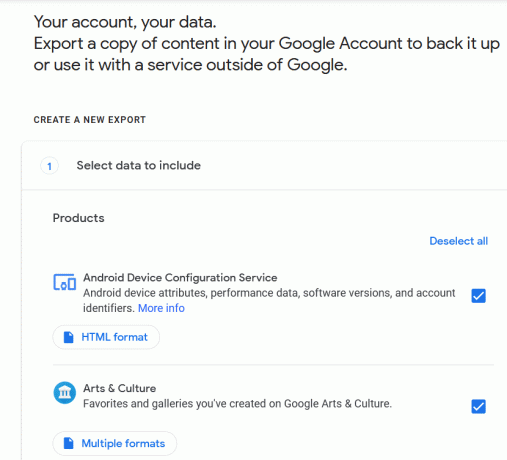
3. När du har valt produkterna enligt dina krav, klicka på Nästa steg knapp.
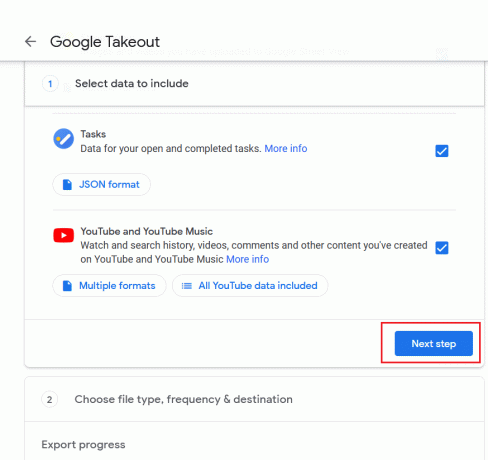
4. Efter det måste du anpassa formatet för din nedladdning, vilket inkluderar filformat, arkivstorlek, säkerhetskopieringsfrekvens och leveransmetod. Vi rekommenderar att du väljer ZIP-format och maxstorleken. Genom att välja den maximala storleken undviks risken för datadelning. Om du använder en äldre dator kan du använda 2 GB eller lägre specifikationer.
5. Nu kommer du att bli ombedd att göra det välj leveransmetod och frekvens för din nedladdning. Du kan antingen välja en länk via e-post eller välja ett arkiv över Google Drive, OneDrive eller Dropbox. När du väljer Skicka nedladdningslänk via e-post, du får en länk i din brevlåda när data är redo att laddas ner.
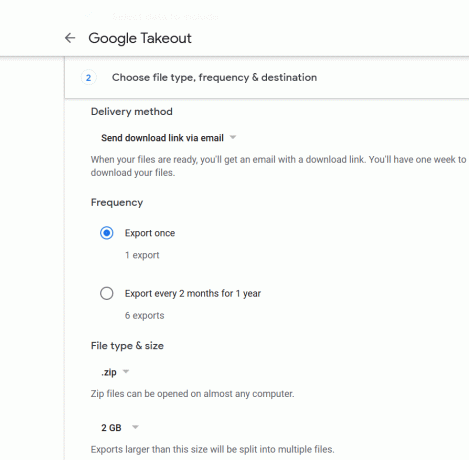
6. När det gäller frekvens kan du antingen välja den eller ignorera den. Frekvenssektionen ger dig möjlighet att automatisera säkerhetskopieringen. Du kan välja att det ska vara en gång per år eller oftare, dvs sex importer per år.
7. När du har valt leveranssätt klickar du påSkapa arkiv' knapp. Detta kommer att starta datanedladdningsprocessen baserat på dina inmatningar i de föregående stegen. Om du är osäker på dina val för format och storlekar kan du alltid gå med standardinställningar.
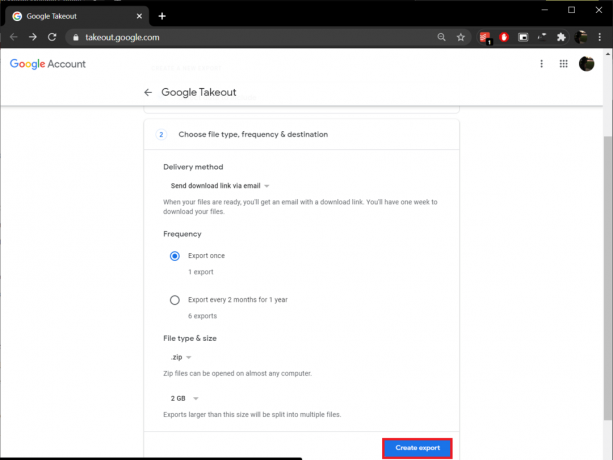
Nu kommer Google att samla in all data du har gett till Google. Allt du behöver göra är att vänta på att nedladdningslänken skickas till din e-post. Därefter kan du ladda ner zip-filen genom att följa länken i ditt mejl. Hastigheten på nedladdningen beror på din internethastighet och mängden data du laddar ner. Det kan ta minuter, timmar och dagar också. Du kan också övervaka de väntande nedladdningarna i avsnittet Hantera arkiv i Takeout Tool.
Andra metoder för att ladda ner Google-data
Nu vet vi alla att det alltid finns mer än en väg till en destination. Därför kan din Google-data laddas ner med andra metoder än att använda Google Takeout. Låt oss fortsätta med ytterligare en metod för att ladda ner din data via Google.
Google takeout är utan tvekan den bästa metoden, men om du vill dela upp data i olika delar och minska nedladdningstiden för arkivet kan du välja andra individuella metoder.
Till exempel - Google kalender har en Exportera sidan som låter användaren skapa en säkerhetskopia av alla kalenderhändelser. Användare kan skapa en säkerhetskopia i iCal-format och lagra den någon annanstans.
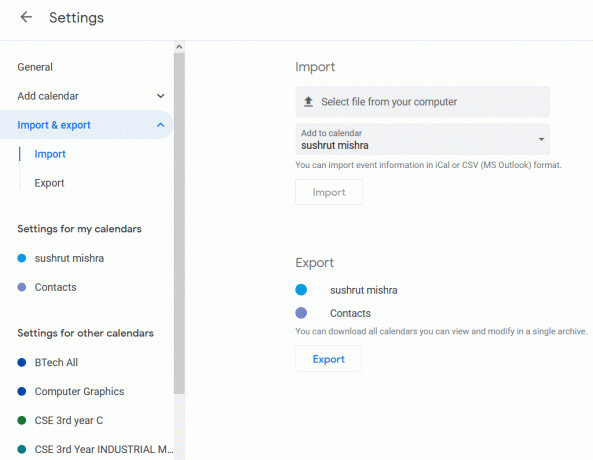
På samma sätt, för Google Foton, kan du ladda ner en bit mediefiler i en mapp eller album med ett klick. Du kan välja ett album och klicka på nedladdningsknappen i den övre menyraden. Google kommer att kapsla in alla mediafiler i en ZIP-fil. ZIP-filen kommer att heta samma namn som albumnamnet.

När det gäller e-postmeddelanden på din Gmail konto kan du ta all din e-post offline genom att använda Thunderbird e-postklient. Du behöver bara använda dina Gmail-inloggningsuppgifter och konfigurera en e-postklient. Nu, när e-postmeddelandena har laddats ner på din enhet, är allt du behöver göra att högerklicka på en del av e-postmeddelandet och klicka på 'Spara som…’.
Google Kontakter sparar alla telefonnummer, sociala ID: n och e-postmeddelanden som du har sparat. Detta låter dig komma åt alla kontakter inom vilken enhet som helst; du behöver bara logga in på ditt Google-konto och du kan komma åt vad som helst. Så här skapar du en extern säkerhetskopia för dina Google-kontakter:
1. Först och främst, gå till Google Kontakter sida och klicka på Mer och välj Exportera.
2. Här kan du välja format för exporten. Du kan välja mellan Google CSV, Outlook CSV och vCard.
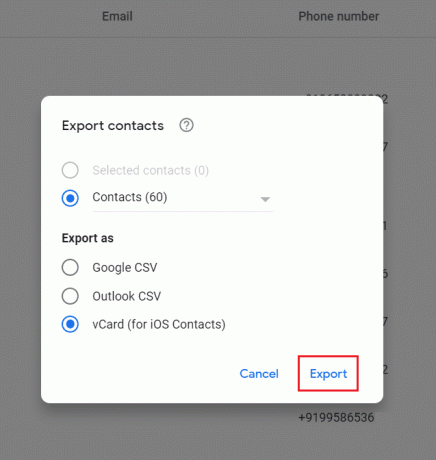
3. Klicka slutligen på knappen Exportera och dina kontakter börjar laddas ner i det format du angav.
Du kan också enkelt ladda ner filer från Google Drive. Processen påminner lite om hur du laddade ner bilder från Google Photos. Navigera till Google Drive sedan högerklicka på filerna eller mapparna som du vill ladda ner och välja Ladda ner från snabbmenyn.

På samma sätt kan du skapa en extern säkerhetskopia för varje Google-tjänst eller produkt, eller så kan du använda Google Takeout för att ladda ner all produktdata på en gång. Vi föreslår att du går med Takeout eftersom du kan välja några eller alla produkter på en gång, och du kan ladda ner all din data med bara några få steg. Enda nackdelen är att det tar tid. Ju större backup-storlek, desto längre tid tar det.
Rekommenderad:
- Slå ihop flera Google Drive- och Google Foto-konton
- Hur man aktiverar multitasking på delad skärm på Android 10
- Hur man Slipstream Windows 10-installation
Vi hoppas att den här artikeln var till hjälp och att du kunde ladda ner alla dina Google-kontodata. Om du stöter på några problem eller har kommit på ett annat sätt att ladda ner Google-data, låt oss veta i kommentarsektionen.